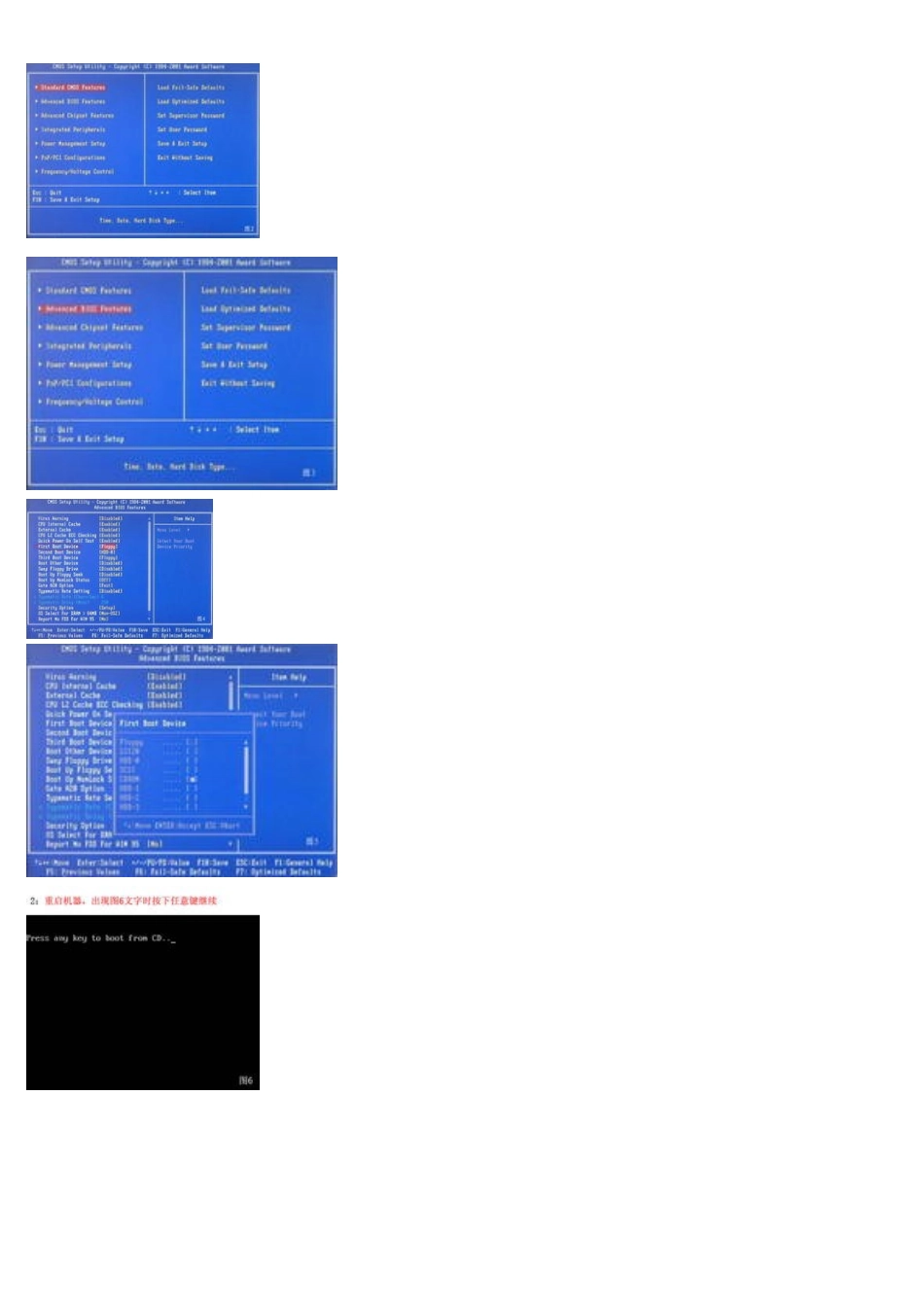教你怎样安装系统本文为如何重装xp系统图解一、准备工作:1.准备好WindowsXPProfessional简体中文版安装光盘,并检查光驱是否支持自启动。2.可能的情况下,在运行安装程序前用磁盘扫描程序扫描所有硬盘检查硬盘错误并进行修复,否则安装程序运行时如检查到有硬盘错误即会很麻烦。3.用纸张记录安装文件的产品密匙(安装序列号)。4.可能的情况下,用驱动程序备份工具(如:驱动精灵2004V1.9Beta.exe)将原WindowsXP下的所有驱动程序备份到硬盘上(如∶F:\Drive)。最好能记下主板、网卡、显卡等主要硬件的型号及生产厂家,预先下载驱动程序备用。5.如果你想在安装过程中格式化C盘或D盘(建议安装过程中格式化C盘),请备份C盘或D盘有用的数据。二、用光盘启动系统:(如果你已经知道方法请转到下一步),重新启动系统并把光驱设为第一启动盘,保存设置并重启。将XP安装光盘放入光驱,重新启动电脑。刚启动时,当出现如下图所示时快速按下回车键,否则不能启动XP系统光盘安装。具体方法:详细方法:准备好系统光盘.驱动光盘.如果没有驱动光盘,先用备份驱动的工具备份驱动程序.步骤:首先进入BIOS设置光驱优先。1)首先按Del键进入BIOS2)通过键盘上的方向键选中AdvancedBIOSFeatures3)回车进入BIOS设置界面4)用方向键选中FirstBootDevice或(1stBootDevice)5)用上下方向键选中CDROM6)按ESC返回BIOS设置界面。7)方向键选中Save&ExitSetup8)按‘Y’键后回车,重启电脑需要注意的是,由于BIOS的不同,进入BIOS后设置按键也有可能不同。如果是台式机器,按照上面的操作即可。如果是笔记本,可以按F2进入BIOS,后面的设置大同小异。进入安装1)重启电脑,把高亮条用方向键移动到CDROM,这时,把XP光盘插入光驱2)出现PressanykeytobootfromCD时,立即回车3)片刻,屏幕出现欢迎安装程序界面,选择现在安装。并回车4)显示‘许可协议’按F8后,加载信息此时,还可对硬盘进行分区.如果想全部重新分区,可以先按提示全部删除所有分区.删除方法:按D键,按ENTER键,按L键删除C分区,然后再按D,按L键,依次把其它分区逐个删除,然后重新逐个创建新的分区.选择未划分的空间,按C键,填写计划划分大小的数据,分区以MB为单位.1G=1024MB,C盘安装系统,C盘只划分10G以内足够.比如要划分8G,8×1024=8192MB,先删除出现页面中的数据(此数据是未划分的总空间)就填写8192,然后回车,其它分区可以根据磁盘的大小来划分.分区完成后.当然不想分区可以跳过这一步,直接进入下一步。5)选择全新安装6)选择系统安装目录(一般都选C,原来的系统),然后用NTFS(快)格式化这个分区,(也可以用FAT其它的方法,建议用NTFS)格式化后回车,开始安装。7)开始复制文件,此过程稍长,耐心等等,无需干预。完毕后重启电脑,8)启动后,加载设备程序,无需干预9)接下来的步骤按提示操作即可。等完成后重启,一系统就安装完成了完成系统的安装后,先打开控制面板--管理工具--计算机管理--磁盘管理--在右页面下方用右键点击未格式化的分区,用FAT32格式化,注意:不要选择快速格式化.因为是刚分区的.完成每个分区的格式化后.接着该安装驱动程序了。驱动程序该安装哪些呢?右键我的电脑--属性--硬件--打开设备管理器,看里面有几个黄色问号的选项,就需要安装几个驱动。方法;之前把驱动光盘放入光驱1)右键‘我的电脑’并选择‘属性’2)选择‘硬件’---单击‘设备管理器’3)双击带黄色问号的4)重新安装驱动程序5)选择‘是,仅这一次’,并单击‘下一步’然后选择‘自动搜索安装’后点击‘下一步’/6)开始自动搜索安装相应驱动程序,完成后关闭,再安装其它有黄色问号的选项。什么时候设备管理器中没有黄色问号的项目,这个系统就安装成功了。如果没有驱动光盘,用备份驱动安装的方法:1)右键‘我的电脑’并选择‘属性’2)选择‘硬件’---单击‘设备管理器’3)双击带黄色问号的(显卡)4)重新安装驱动程序5)选择‘是,仅这一次,’然后单击‘下一步’6)选择‘从列表或指定的位置安装(高级)’并点击下一步7)选择‘在搜索中包括这个位置’,单击‘浏览’/8)找到备份的相应驱动,点击确定,单击‘下一...